HEIC to PNG: यह कैसे सुनिश्चित करें कि आपकी छवियां किसी भी डिवाइस पर पहुंच योग्य हैं
HEIC (हाई-एफिशिएंसी इमेज फॉर्मेट) एक अपेक्षाकृत नया इमेज फॉर्मेट है जो अपनी अंतरिक्ष-बचत क्षमताओं के कारण धीरे-धीरे iOS और Mac उपयोगकर्ताओं के बीच लोकप्रियता हासिल कर रहा है। जबकि यह एक कुशल प्रारूप है, सभी उपकरण और प्रोग्राम HEIC छवियों का समर्थन नहीं करते हैं। यह निराशाजनक हो सकता है, खासकर जब आप अपने चित्रों को उन मित्रों और परिवार के साथ साझा करना चाहते हैं जिनके पास HEIC-संगत उपकरणों तक पहुंच नहीं हो सकती है।
सौभाग्य से, HEIC छवियों को व्यापक रूप से समर्थित PNG प्रारूप में परिवर्तित करने से यह समस्या हल हो सकती है। यदि आपके साथ भी यही स्थिति है, तो हम इसके लाभों का पता लगाएंगे एचईआईसी से पीएनजी रूपांतरण और HEIC छवियों को PNG में बदलने के लिए विभिन्न तरीके। अधिक जानने के लिए उन्हें नीचे देखें।
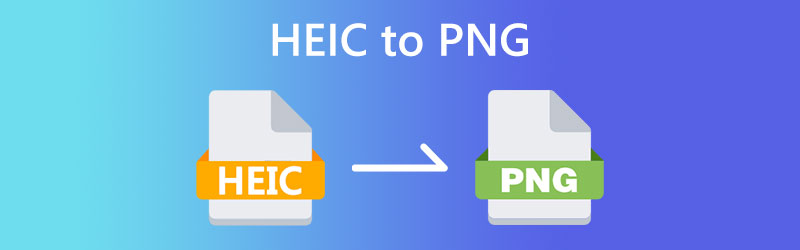
पृष्ठ सामग्री
भाग 1. एचईआईसी बनाम पीएनजी
HEIC और PNG दो लोकप्रिय छवि प्रारूप हैं जिनके अपने फायदे और नुकसान हैं। HEIC, जैसा कि नाम से पता चलता है, एक उच्च दक्षता वाला प्रारूप है जो उच्च गुणवत्ता वाली छवियों को छोटे फ़ाइल आकारों में संग्रहीत कर सकता है। यह सीमित भंडारण स्थान वाले मोबाइल उपकरणों के लिए इसे आदर्श बनाता है। दूसरी ओर, पीएनजी एक दोषरहित प्रारूप है जो संपीड़न के दौरान किसी भी डेटा को खोए बिना मूल छवि की गुणवत्ता को सुरक्षित रखता है। यह उन छवियों के लिए एक बढ़िया विकल्प बनाता है जिनमें पारदर्शिता की आवश्यकता होती है, जैसे कि लोगो और आइकन।
जबकि एचईआईसी और पीएनजी दोनों की अपनी ताकत है, विभिन्न उपकरणों और कार्यक्रमों के साथ उनकी संगतता पर विचार करने के लिए एक महत्वपूर्ण कारक हो सकता है। HEIC एक अपेक्षाकृत नया प्रारूप है, और सभी डिवाइस और प्रोग्राम इसका समर्थन नहीं करते हैं। दूसरी ओर, पीएनजी लंबे समय से मौजूद है और विभिन्न प्लेटफार्मों पर व्यापक रूप से समर्थित है। विचार करने के लिए एक अन्य पहलू यह है कि जब छवियों को संपादित करने और हेरफेर करने की बात आती है तो उपयोग में आसानी होती है। जबकि दोनों स्वरूपों को संपादित किया जा सकता है, पारदर्शिता, परतों और रंग स्थानों के समर्थन के मामले में पीएनजी एक अधिक बहुमुखी प्रारूप है। यदि आप सीखना चाहते हैं कि HEIC छवियों को PNG में कैसे परिवर्तित किया जाए, तो नीचे HEIC से PNG कन्वर्टर्स देखें।
भाग 2. HEIC को PNG में कैसे बदलें
1. ऑनलाइन-कन्वर्ट
यह एचईआईसी टू पीएनजी ऑनलाइन फ्री टूल आपको एचईआईसी छवियों को आसानी से और जल्दी से पीएनजी प्रारूप में बदलने की अनुमति देता है। यह उन लोगों के लिए एक बढ़िया विकल्प है, जिन्हें कम संख्या में छवियों को जल्दी से बदलने की आवश्यकता होती है और बिना किसी सॉफ़्टवेयर को इंस्टॉल किए एक परेशानी-मुक्त समाधान चाहते हैं।
चरण 1। अपना पसंदीदा वेब ब्राउज़र खोलें और ऑनलाइन-कन्वर्ट वेबसाइट पर नेविगेट करें।
चरण 2। फिर, प्रकट करें छवि परिवर्तक ड्रॉप-डाउन मेनू और चयन करें पीएनजी में कनवर्ट करें अपनी HEIC छवियों को PNG में बदलने के लिए।
चरण 3। बाद में, आपको अगले पृष्ठ पर पुनर्निर्देशित किया जाएगा, जो रूपांतरण पृष्ठ है। यहां से क्लिक करें फाइलें चुनें बटन पर क्लिक करें और अपनी HEIC तस्वीरें अपलोड करें।
चरण 4। अगला, टिक करें शुरू HEIC को PNG में बदलने के लिए बटन, और क्लिक करें डाउनलोड आपकी कनवर्ट की गई PNG फ़ाइल को डाउनलोड करने के लिए बटन।
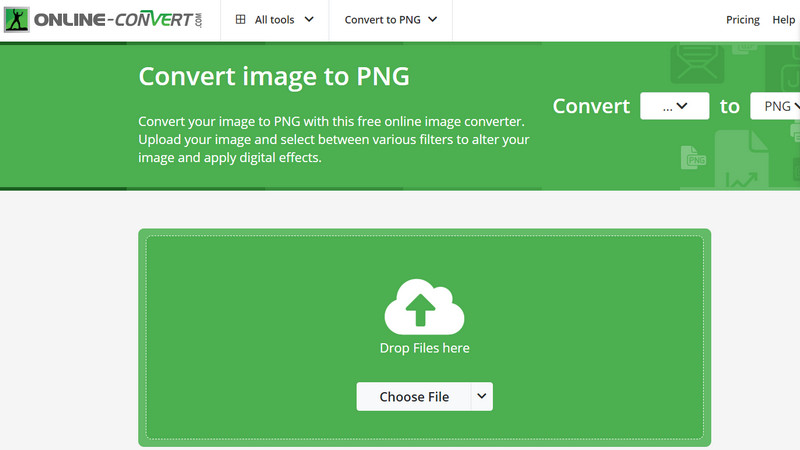
2. एडोब फोटोशॉप
Adobe Photoshop छवियों को संपादित करने के लिए एक व्यापक रूप से उपयोग की जाने वाली उपयोगिता है जो HEIC छवियों को खोलने और उन्हें PNG सहित विभिन्न स्वरूपों में सहेजने की क्षमता प्रदान करती है। हालांकि यह एक अधिक उन्नत विकल्प है, सॉफ्टवेयर छवियों के संपादन और हेरफेर के लिए उपकरणों की एक विस्तृत श्रृंखला प्रदान करता है, जिससे यह उन लोगों के लिए एक बढ़िया विकल्प बन जाता है जिन्हें छवियों के साथ काम करते समय अधिक उन्नत क्षमताओं की आवश्यकता होती है।
चरण 1। अपने कंप्यूटर पर एडोब फोटोशॉप लॉन्च करें। एक बार जब आपके पास सॉफ्टवेयर चल रहा हो, तो पर जाएं फ़ाइल मेनू और क्लिक करें खुला हुआ.
चरण 2। अपनी फ़ाइलों के माध्यम से ब्राउज़ करें और उस HEIC छवि का चयन करें जिसे आप कनवर्ट करना चाहते हैं। इसके बाद फाइल को सेव करें पीएनजी प्रारूप. फोटोशॉप में अब खुले HEIC फाइल के साथ, पर जाएं फ़ाइल मेनू और क्लिक करें के रूप रक्षित करें। में के रूप रक्षित करें संवाद बॉक्स, चुनें पीएनजी ड्रॉप-डाउन मेनू से प्रारूप के रूप में।
चरण 3। अब, कनवर्ट की गई फ़ाइल को डाउनलोड करें। एक बार सहेजने की प्रक्रिया पूरी हो जाने के बाद, उस स्थान पर नेविगेट करें जहां आपने पीएनजी फ़ाइल को सहेजा था और रूपांतरण सफल होने की पुष्टि करने के लिए इसे खोलें।
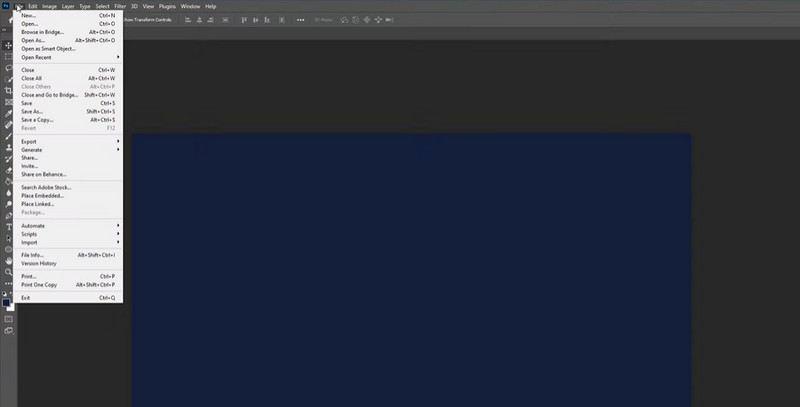
3. विडमोर वीडियो कन्वर्टर
Vidmore वीडियो कनवर्टर एक बेहतरीन वीडियो रूपांतरण उपकरण है जो HEIC छवियों सहित वीडियो और ऑडियो प्रारूपों की एक विस्तृत श्रृंखला को समर्थन प्रदान करता है। यह एक टूलबॉक्स प्रदान करता है जिसमें एक छवि कनवर्टर शामिल होता है, जो आपको HEIC छवियों को PNG प्रारूप के साथ-साथ JPG, BMP और GIF जैसे अन्य छवि प्रारूपों में बदलने की अनुमति देता है। इसके शीर्ष पर, यह बड़ी आसानी से HEIC को PNG में बैच-रूपांतरित कर सकता है। यह कैसे काम करता है यह जानने के लिए, नीचे दी गई सरलीकृत मार्गदर्शिका का पालन करें।
चरण 1. Vidmore वीडियो कनवर्टर स्थापित करें
अपने कंप्यूटर पर विडमोर वीडियो कन्वर्टर को टिक करके डाउनलोड और इंस्टॉल करें मुफ्त डाउनलोड नीचे दिए गए बटन। चुनें कि कौन सा इंस्टॉलर आपके ओएस के लिए सबसे उपयुक्त है। कहने का मतलब है कि यह प्रोग्राम परिवर्तित हो सकता है क्योंकि मैक और विंडोज दोनों के लिए इंस्टॉलर हैं। स्थापना प्रक्रिया के बाद प्रोग्राम लॉन्च करें।
चरण 2. टूलबॉक्स तक पहुंचें
दबाएं उपकरण बॉक्स Vidmore वीडियो कन्वर्टर के टूलबॉक्स में उपलब्ध विभिन्न उपकरणों तक पहुँचने के लिए इंटरफ़ेस के शीर्ष पर टैब। टूलबॉक्स में, का चयन करें छवि कनवर्टर विकल्प। यह एक नई विंडो खोलेगा जहां आप अपनी HEIC छवि के लिए आउटपुट स्वरूप चुन सकते हैं।
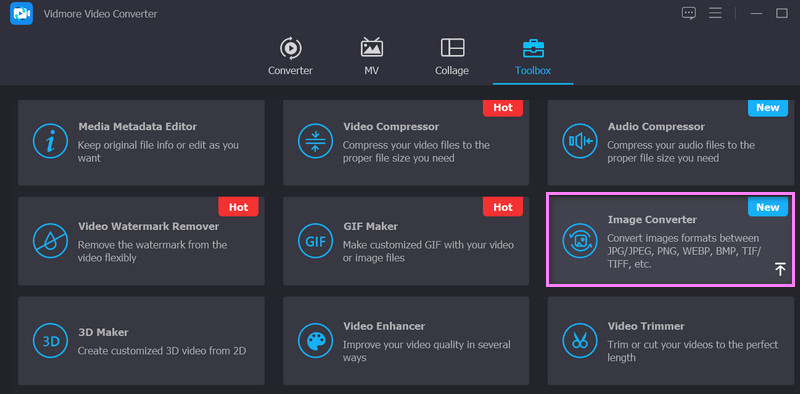
चरण 3. एक HEIC फ़ाइल जोड़ें
अब, क्लिक करें प्लस कार्यक्रम के अपलोड इंटरफ़ेस से साइन बटन। फिर, वह HEIC फाइल चुनें जिसे आप PNG में बदलना चाहते हैं।
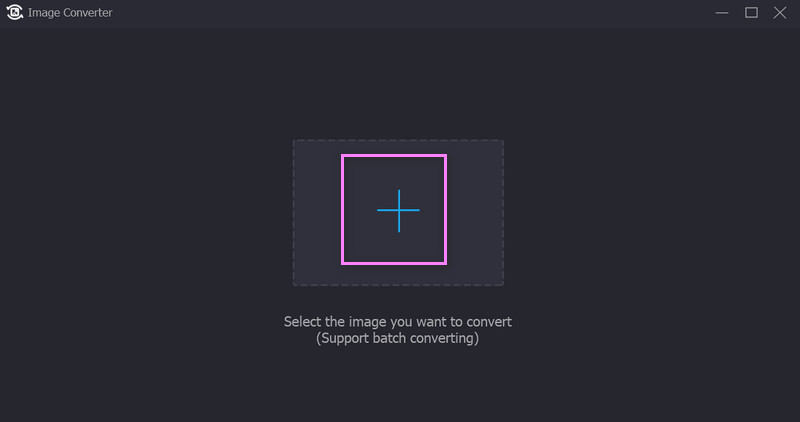
चरण 4: पीएनजी को आउटपुट स्वरूप के रूप में चुनें और कनवर्ट करें
चुनते हैं पीएनजी से आउटपुट स्वरूप के रूप में सभी को रूपांतरित करें ड्रॉप-डाउन मेनू के लिए। आप क्लिक करके फोटो की गुणवत्ता और ज़ूम को भी अनुकूलित कर सकते हैं समायोजन आइकन। अंत में, कनवर्ट करने की प्रक्रिया शुरू करने के लिए एक्सपोर्ट बटन दबाएं।
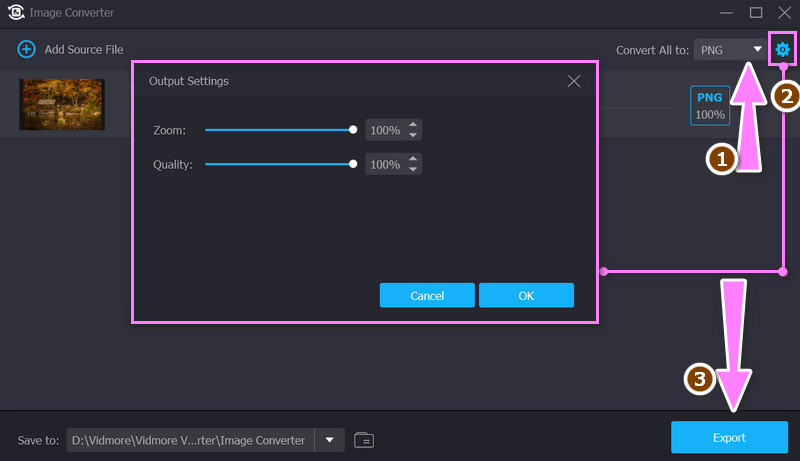
भाग 3. एचईआईसी को पीएनजी में बदलने के बारे में अक्सर पूछे जाने वाले प्रश्न
मैं विंडोज़ पर एचईआईसी को पीएनजी में कैसे परिवर्तित कर सकता हूं?
Microsoft Windows का नया पेंट ऐप आज HEIC छवियों का समर्थन कर रहा है। इसके साथ, आप छवियों को विभिन्न छवि प्रारूपों में सहेज सकते हैं। सौभाग्य से, यह HEIC फ़ाइलों को PNG छवियों में सहेज सकता है।
क्या मैं गुणवत्ता खोए बिना HEIC को PNG में बदल सकता हूँ?
संपीड़न और रंग की गहराई में अंतर के कारण HEIC को PNG में बदलने से गुणवत्ता में कुछ कमी आ सकती है। हालाँकि, यदि मूल HEIC फ़ाइल उच्च गुणवत्ता की है, तो गुणवत्ता की हानि न्यूनतम होनी चाहिए।
क्या मैं एक बार में विंडोज पर एचईआईसी फाइलों को पीएनजी में बदल सकता हूं?
हां, आप विंडोज पर एक बार में कई HEIC फाइलों को PNG फॉर्मेट में बदलने के लिए बैच कन्वर्जन टूल्स का इस्तेमाल कर सकते हैं। उदाहरण के लिए, Vidmore वीडियो कन्वर्टर HEIC फ़ाइलों के PNG में बैच रूपांतरण का समर्थन करता है।
निष्कर्ष
अंत में, के लिए सबसे अच्छा साधन एचईआईसी से पीएनजी रूपांतरण आपकी विशिष्ट आवश्यकताओं और आवश्यकताओं पर निर्भर करेगा। ऑनलाइन टूल उन लोगों के लिए एक बढ़िया विकल्प है, जिन्हें कम संख्या में छवियों को जल्दी से बदलने की आवश्यकता होती है, जबकि डेस्कटॉप सॉफ़्टवेयर अधिक लचीलापन और अनुकूलन विकल्प प्रदान करता है।


